Apple tau ua cov txheej txheem kev teeb tsa rau OS X Lion (10.7) txawv me ntsis dua li nws tau ua rau cov kev ua haujlwm dhau los. Txawm hais tias muaj qhov sib txawv, koj tseem tuaj yeem tsim qhov kev teeb tsa huv ntawm Lion ntawm lub tsav sab hauv, muab faib, lossis ib qho tsav sab nraud.
Kab lus no saib ntawm kev txhim kho OS X Lion (10.7) ntawm tus tsav lossis muab faib, sab hauv ntawm koj lub Mac lossis ntawm tus tsav sab nraud.
Mac cov neeg siv kuj tuaj yeem tsim lub bootable USB flash drive nrog Lion ntsia rau ntawm nws, uas tuaj yeem ua ke kom muaj xwm txheej ceev.
Yuav ua li cas rau nruab Lion
Yuav tsov los ntawm Apple Store online. Koj tau txais cov ntsiab lus code rau Mac App Store, feem ntau hauv ib hnub. Tom qab koj rub tawm lub installer, luam nws mus rau ib qho Mac uas ua tau raws li qhov tsawg kawg nkaus kho vajtse yuav tsum tau thiab nruab Lion. Lion installer rub tawm rau koj daim ntawv thov nplaub tshev, thiab nws tsuas yog qis dua 4 GB loj. Cov kev xav tau ntawm qhov system yog:
- Intel Core 2 Duo, i3, i5, Core i7 lossis Xeon processor
- Mac OS X Snow Leopard v10.6.6 lossis tom qab (v 10.6.8 pom zoo)
- 7 GB ntawm qhov chaw hard drive dawb
- 2 GB ntawm RAM
Koj tuaj yeem nruab Lion ntawm txhua tus tsav sab hauv, suav nrog SSDs. Tsis tas li ntawd, koj tuaj yeem nruab Lion ntawm txhua tus tsav sab nraud uas txuas nrog koj Mac los ntawm USB 2.x, USB 3, FireWire 400/800, lossis Thunderbolt. Ib tug eSATA-raws li lwm tsav tej zaum yuav tsis ua hauj lwm raws li ib tug bootable installation lo lus uas peb vim hais tias feem ntau add-on eSATA controllers tsis txhawb booting OS X.
The Lion Recovery muab faib siv 650 MB ntawm qhov chaw dawb. Lion installer tsim ob qhov kev faib tawm, ib qho rau Lion thiab ib qho rau cov cuab yeej rov qab. Koj tuaj yeem siv Rov Qab Muab faib los kho cov tsav tsheb, txhim kho kev tso cai, thiab hom tsav, nrog rau rov nruab Lion yog tias xav tau. Cov Kev faib rov qab suav nrog lub kaw lus bootable nrog Disk Utility.
Clean Install Preparation
Txhawm rau ua qhov kev teeb tsa huv ntawm Lion, koj yuav tsum muaj lub disk lossis muab faib muaj uas siv GUID Partition Table thiab yog formatted nrog Mac OS X Extended (Journaled) cov ntaub ntawv kaw lus. Lub hom phiaj ntim yuav tsum tau tshem tawm qhov zoo tshaj plaws; yam tsawg kawg nkaus, nws yuav tsum tsis muaj OS X system.
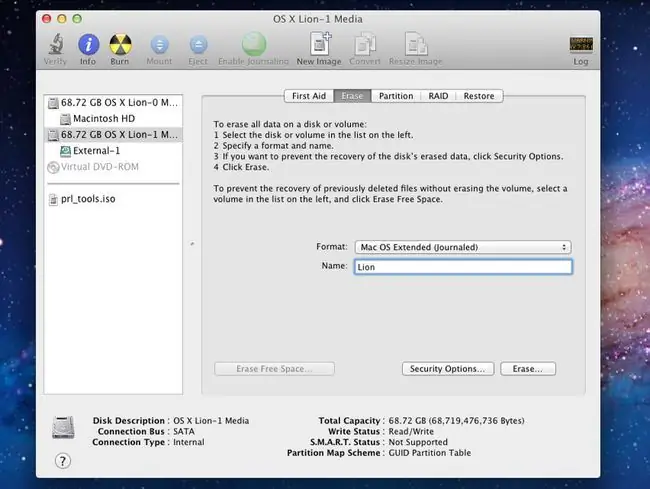
Nrog cov versions dhau los ntawm OS X installers, koj tuaj yeem tshem tawm lub hom phiaj tsav ua ib feem ntawm txheej txheem kev teeb tsa. Nrog Lion installer, muaj ob txoj hauv kev ua kom huv si. Ib txoj hauv kev xav kom koj tsim lub bootable Lion nruab DVD, thiab qhov thib ob tso cai rau koj ua qhov kev teeb tsa huv siv tus tsov ntxhuav installer koj rub tawm los ntawm Mac App Store.
Qhov txawv ntawm ob txoj hauv kev yog tias siv Lion installer ncaj qha, koj yuav tsum muaj lub tsav lossis muab faib uas koj tuaj yeem lwv ua ntej khiav lub installer. Siv lub bootable Lion nruab DVD tso cai rau koj mus lwv ib tug tsav los yog muab faib ua ib feem ntawm cov txheej txheem installation.
Yog tias koj xav siv koj lub tsav pib tam sim no ua lub hom phiaj rau kev teeb tsa huv, koj yuav tsum siv lub bootable Lion nruab DVD txoj kev.
Yog tias koj yuav ua qhov kev teeb tsa huv ntawm Lion ntawm lub tsav uas tsis yog koj qhov pib tsav tam sim no, ces koj npaj mus ntxiv.
Ua thaub qab
Ua ntej koj pib Lion txheej txheem teeb tsa, rov qab koj cov OS X uas twb muaj lawm thiab cov ntaub ntawv siv. Kev ua kom huv si rau ntawm ib qho kev sib cais los yog muab faib yuav tsum tsis txhob ua rau cov ntaub ntawv poob nrog koj cov kab ke tam sim no, tab sis cov neeg txawv txawv tau tshwm sim, thiab nws yog qhov zoo tshaj plaws los npaj.
Yam tsawg kawg, xyuas kom koj muaj qhov thaub qab tam sim no. Txhawm rau tiv thaiv ntau ntxiv, ua ib qho bootable clone ntawm koj tus tsav pib tam sim no.
Yog tias koj siv Carbon Copy Cloner, koj tuaj yeem rub tawm ib qho version ntawm app uas ua haujlwm nrog OS X Snow Leopard thiab tsov ntxhuav.
Format the Destination Drive
Koj yuav tsum lwv lub hom phiaj tsav ua ntej koj tuaj yeem pib qhov txheej txheem Lion installation. Nco ntsoov tias siv Lion installer raws li rub tawm los ntawm Mac App Store, koj yuav tsum muaj daim ntawv ua haujlwm ntawm OS X los pib lub installer los ntawm. Tej zaum koj yuav tau tsim ib qho kev faib tawm tshiab los nruab rau lossis hloov pauv cov partitions uas twb muaj lawm los tsim qhov chaw tsim nyog.
Koj tuaj yeem siv Disk Utility ntxiv, format, lossis hloov pauv cov kev faib tawm.
Siv OS X Lion Installer
Ua ntej koj pib Lion installer, kaw tag nrho lwm cov ntawv thov uas tam sim no khiav ntawm koj Mac.
Tus tsov ntxhuav installer nyob rau hauv daim ntawv thov nplaub tshev, thiab cov ntaub ntawv muaj npe Nruab Mac OS X tsov ntxhuav. Cov txheej txheem rub tawm los ntawm Mac App Store kuj tsim ib qho Install Mac OS X Lion icon hauv koj lub Dock.
-
Click the Lion installer Dock icon (lossis ob-nias lub Install Mac OS X Lion daim ntawv thov hauv daim ntawv thov folder) pib Lion installation txheej txheem.

Image - Click Continue hauv qhov rai uas qhib.
- Scroll los ntawm cov ntsiab lus siv thiab nyem Agree.
- Tus tsov ntxhuav installer xav tias koj xav nruab Lion ntawm tus tsav pib tam sim no. Txhawm rau xaiv lub hom phiaj sib txawv, nyem Qhia Txhua Disks thiab xaiv lub hom phiaj disk los ntawm daim ntawv-cov disk uas koj tau tshem ua ntej.
-
Nrog lub hom phiaj disk tseem ceeb, nyem Install.

Image - Nkag mus rau koj tus admin username thiab password kom pib txheej txheem teeb tsa thiab nyem OK.
- Tos thaum tus tsov ntxhuav installer luam cov ntaub ntawv tsim nyog rau lub hom phiaj disk. Thaum qhov kev theej tiav lawm, koj raug ceeb toom kom rov pib dua koj Mac. Nyem Restart.
Tom qab Mac rov pib dua, txheej txheem kev teeb tsa txuas ntxiv mus. Ib qho kev nce qib qhia nrog rau qhov kwv yees ntawm lub sijhawm nws yuav siv los ua kom tiav qhov kev teeb tsa. Kev txhim kho ceev yog li ntawm 10 txog 30 feeb.
Yog tias koj muaj ntau yam kev qhia txuas nrog koj Mac, tig tag nrho lawv ua ntej koj pib txheej txheem kev teeb tsa tsov ntxhuav. Lub installer tuaj yeem tso saib qhov kev nce qib ntawm cov zaub uas tsis yog koj lub vijtsam loj li ib txwm; Yog tias cov zaub ntawd tsis nyob rau, koj yuav xav tias muaj dab tsi tshwm sim.
OS X Lion Teeb Assistant
Thaum kev teeb tsa ntawm OS X Lion ua tiav, koj lub Mac qhia lub qhov rais Txais tos, uas yog qhov pib ntawm kev sau npe thiab teeb tsa rau Lion.
Lub OS X Lion Setup Assistant taug kev koj hla ntau kauj ruam koj yuav tsum teeb tsa tus account admin thiab sau npe. Nws suav nrog kev qhia ib yam nkaus.
- Nyob rau hauv lub qhov rais Txais tos, xaiv lub teb chaws lossis cheeb tsam uas koj siv koj Mac thiab nyem Continue.
- Xaiv cov keyboard style uas phim koj li.
- Click .
Migration Assistant
Vim qhov no yog qhov kev txhim kho huv ntawm OS X Lion, koj tuaj yeem siv Migration Assistant hloov cov ntaub ntawv los ntawm lwm Mac, PC, Lub Sijhawm Tshuab, lossis lwm lub disk lossis muab faib rau koj Mac.
Txawm li cas los xij, nws yog qhov zoo dua tsis txhob siv Migration Assistant ntawm lub sijhawm no, xaiv hloov rau kev teeb tsa huv ntawm Tsov. Tom qab koj paub tias tsov ntxhuav tau teeb tsa thiab ua haujlwm kom raug, khiav Tus Pabcuam tsiv teb tsaws chaw los ntawm Lion installation kom txav txhua tus neeg siv cov ntaub ntawv koj xav tau mus rau Lion disk. Koj tuaj yeem pom Tus Pabcuam tsiv teb tsaws chaw hauv Utilities folder hauv daim ntawv thov folder.
Xaiv Tsis txhob hloov tam sim no thiab nias Txuas ntxiv.
xaiv sau npe
Sau npe yog xaiv tau. Koj tuaj yeem nyem rau ntawm ob lub vijtsam tom ntej yog tias koj xav tau. Yog tias koj sau cov ntaub ntawv sau npe, qee cov ntawv thov koj siv hauv Lion yog prepopulated nrog cov ntaub ntawv tsim nyog. Tshwj xeeb, Mail thiab Chaw Nyob Phau Ntawv muaj koj cov ntaub ntawv email tseem ceeb tau teeb tsa ib nrab, thiab Phau Ntawv Chaw Nyob tau tsim koj tus kheej nkag lawm.
Nkag mus rau koj cov ntaub ntawv Apple account, thiab nyem Continue txhawm rau qhib lub qhov rai uas thov cov ntaub ntawv. Koj tsis tas yuav nkag rau nws. Thaum koj ua tiav lawm, lossis yog tias koj tsis xav sau npe, nyem Continue.
Tshwj xeeb tus thawj tswj hwm tus account
Lion yuav tsum tau teeb tsa tsawg kawg ib tus neeg tswj hwm tus account. Koj tuaj yeem siv tus thawj tswj hwm tus account los ua cov haujlwm tu vaj hauv tsev feem ntau, los tsim cov neeg siv ntxiv, thiab txhim kho cov ntawv thov uas xav tau cov cai tswj hwm.
- Thaum ceeb toom rau tus thawj tswj hwm lub npe, sau koj lub npe.
- Tau koj lub npe luv, uas yog lub npe luv uas siv rau tus thawj tswj hwm tus account thiab lub npe ntawm tus as khauj hauv tsev. Cov npe luv tsis tuaj yeem hloov pauv, yog li nco ntsoov tias koj txaus siab rau lub npe koj sau. Koj yuav nyob nrog nws mus ntev.
- Sau tus password koj xav siv, nrog rau cov ntaub ntawv ntxiv thov, thiab tom qab ntawd nyem Continue.
- Koj tuaj yeem koom nrog cov duab lossis duab nrog tus lej koj tab tom tsim. Yog tias koj muaj lub webcam txuas nrog koj lub Mac, koj tuaj yeem snap ib daim duab ntawm koj tus kheej siv. Koj tuaj yeem xaiv ib qho ntawm ntau cov duab uas twb tau teeb tsa hauv Lion. Ua koj xaiv, thiab nias Continue.
Kawm Scroll
Tus Tsov Ntxhuav Tus Pabcuam tsuas yog ua tiav. Cov kauj ruam kawg qhia koj yuav ua li cas siv qhov tshiab kov-raws li kev taw qhia hauv Lion. Nyob ntawm hom kov-raws li cov khoom siv uas koj muaj (Magic Mouse, Magic Trackpad, lossis kev sib xyaw trackpad), koj pom cov lus piav qhia txog yuav ua li cas scroll. Ua raws li cov lus qhia kom nqes mus rau hauv cov ntawv nyeem, thiab nyem rau ntawm Pib Siv Mac OS X Lion khawm.
Tsuas Muaj Ib Yam
Koj tuaj yeem pib tshawb txog tsov ntxhuav, tab sis ua ntej koj tawm mus, siv qhov kev pabcuam Software Hloov tshiab kom ntseeg tau tias koj muaj tag nrho cov ntaub ntawv tshiab, cov tsav tsheb, thiab lwm yam khoom siv hauv qab koj Mac yuav xav tau ua qhov zoo tshaj plaws. Los ntawm Apple ntawv qhia, xaiv Software Update, thiab tom qab ntawd ua raws cov lus qhia ntawm lub vijtsam.






